推荐阅读

ps美图
目前市面上有许多图像处理软件,其中如美图秀秀等傻瓜式软件虽然用起来方便,但修图效果却远远不及Photoshop。Photoshop中有许多功能都可用于后期修图,即使是很细微的变动都可对最..

PS快速入门?看这篇经典的万字笔记
总有人问阿随君怎么学PS,零基础、非专业、小白该怎么从零到入门,迅速成长为高手呢?在阿随君的答案中,有很多高频关键词反复亮相,而这其中李涛老师是我每次都强势安利的。我..
最新发布

打造“星月花”动态字
先看一下最终效果: 第一步:【文件-新建】菜单,(快捷键ctrl+n)新建一个背景为白色,分辨率为72像素/英寸的文件;注:这个文件大小随意,最后要缩小的,设置效果见[图1]; 第二步..

制作银色金属按钮
效果图 制作方法: 1、新建一个文档 550*250 暂时先填充背景色为深灰色#8B8B8B, 新建一个图层,用圆角矩形工具,半径设置为10象素,绘制如下图所示的图形 给矩形设置图层样式,内发..

水晶球
先看一下最终效果: 第一步:新建一个文件,命名为【水晶球】,大小为600600像素。使用【椭圆选框工具】绘制一个正圆,点击图层调板下方的【创建新图层】按钮,新建一层,命名为..

风景照制作成油画效果
步骤1、选择风景素材。 步骤2、调整色相/饱和度(Ctrl+U)。 步骤4、完成步骤3的设置后,先不要点确定,在滤镜设置窗口右下角点击新建效果图层按钮。在滤镜选择框中选择艺术效果绘..

滤镜制作逼真的红色鹅卵石
本教程介绍用Photoshop滤镜制作逼真的小石头。先确定好适当的大小和形状,然后用滤镜加上类似石纹的纹理,然后再整体调整高光和暗调即可。 最终效果 1、新建RGB文档,分辨率为300,建..

广告色调色
先看一下最终效果: 原图: 1.首先ctrl+J复制背景图层,得到图层1 2.创建通道混合器调整层:单色打勾.调整灰色(-4/68/10/0) 3.新建空白图层,填充颜色:#575046.图层混合模式设为:颜色 4.创建曲..

照制作成拼图效果
原图: 效果图: 第一步:打开素材图片,按【Ctrl+J】键复制图层(这样我们即时操作错了,对原始图层也没有任何损伤),将新图层命名为【拼图】。点击图层调板下方的【创建新图..

韩国网页banner
今天我看了一个韩国的模板PSD,分析了一下banner的制作。 先看一下成品 我设计banner的时候经常就找一张合适的照片,再加上文字就OK了。很少会拼凑一些图 就算是拼凑的话也基本就是..

多彩抽丝特效
最终效果1 最终效果2 最终效果3 本实例其实操作非常简单且适用。讲解中没有解释操作步骤的目的,因为考虑到那是初级必备的知识。所以如果你有什么看不懂或者疑问的话,可以先学..

工笔画网游美眉
原图 效果图 打开原图,复制图层,这个不用说,养成良好的习惯就OK了 去色(shith+ctrl+u) 反相(ctil+i) 设置图层样式为颜色减淡 滤镜-其他-最小值1像素 调整下混合模式 合并图层,在次复..

汽车网站头部流程
首先选择一张汽车的图片素材: 素材图片 看看效果图: 效果图 在PS中将汽车图片的上部去除。 图1 使用我们准备的风景图片。 图2 将风景图片拖动到汽车图层之后作为背景。 图3 为了..

大楼瞬间被切割
此文由Paul Hollingworth发表于第28期的《Advanced Photoshop-the magazine for Adobe Photoshop professionals》,由于原文长度非常可观,近期也忙,所以我不翻译了,直接写我理解的主要思路,希望看原文..

美味水果
最终效果 1、新建一个画布,黑色背景。 首先我们来制作一片桔子瓤。新建一个不规则的圆形(规则了就是西瓜不是桔子了哈~)。我们叫这个图层为桔子。颜色先不用着急! 图1 2.将前..
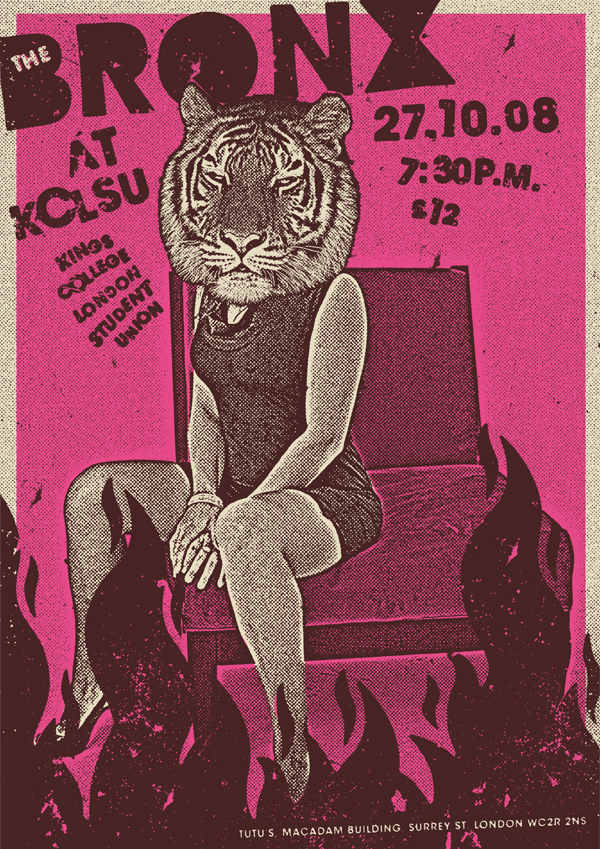
丝网印刷人身虎头海报
丝网版画来展示杂志上的图片或者宣传演出是很好的方式。用丝网版画来作一张有较高视觉冲击力的海报相对很容易的。在这个PS教程中,我们将做一种更加个性化有点下流的效果。这..

古典花纹浮雕字
本教程主要是利用一些纹理图案来制作漂亮的纹理字。大致过程先找好自己喜爱的花纹或纹理图案,定义成图案。然后打上文字或者其它图形,最后就是设置图层样式。制作的过程比较..

叠加像框
本教程非常巧妙制作几个叠加的像框来突出主题,效果比较形象生动 原图 最终效果 1.新建一个450px*320px的文件,然后打开愿图素材拖进来,适当的放好位置如图1,然后选择睫毛笔刷给眼..








